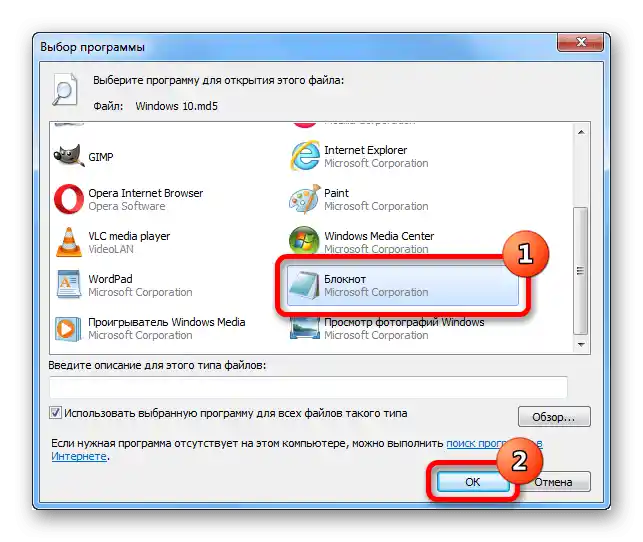Obsah:
Možnosť 1: Vstavané nástroje operačného systému
Získať kontrolný súčet ISO obrazu je možné bez externých programov a služieb — prostredníctvom vstavaných nástrojov operačného systému.
Spôsob 1: "Príkazový riadok"
V každej verzii Windows je predinštalovaný konzolový nástroj CertUtil, ktorý umožňuje zobraziť hash súčet akéhokoľvek súboru. Na jeho použitie vykonajte nasledujúce kroky:
- Stlačte kombináciu klávesov Win + R a do zobrazeného okna napíšte cmd, potom stlačte "OK".
-
V otvorenej konzole zadajte príkaz nasledujúcej syntaxe a stlačte Enter:
certutil -hashfile "<путь к файлу>" - Čakajte na dokončenie analýzy údajov, po čom si prečítajte požadované informácie.
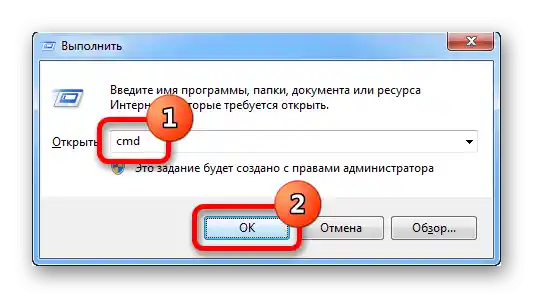
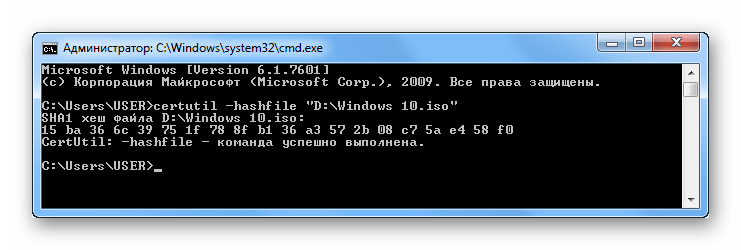
Spôsob 2: "PowerShell"
Shell "PowerShell", ktorý je predinštalovaný v operačnom systéme od ôsmej verzie, tiež umožňuje extrahovať potrebné informácie z ISO súboru.Na použitie tejto metódy je potrebné vykonať nasledujúce:
- Otvorenie vyhľadávacieho menu v systéme a zadajte dopyt "PowerShell", po čom spustite rovnomennú aplikáciu.
-
V objavenom okne zadajte príkaz nasledujúceho znenia a potvrďte jeho vykonanie stlačením klávesy Enter:
Get-FileHash "<путь к файлу>" -Algorithm <алгоритм вычисления контрольной суммы> - Čakajte na dokončenie operácie, po čom sa oboznámte s výsledkom.
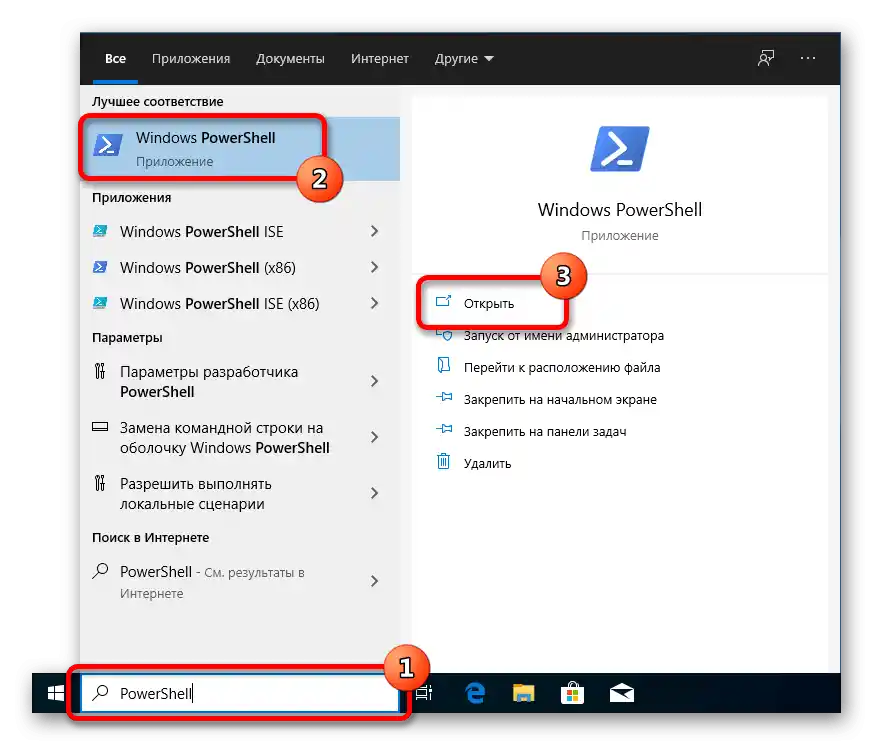
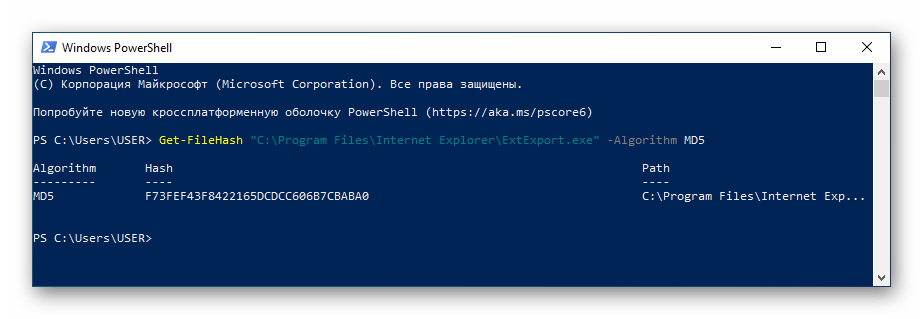
Ako algoritmus na výpočet kontrolného súčtu môžete použiť nasledujúce hodnoty, ktoré zodpovedajú typu údajov získaných na výstupe:
- SHA1;
- SHA256;
- SHA384;
- SHA512;
- MD5.
Nakoniec môže príkaz vyzerať nasledovne: Get-FileHash "D:Windows.iso" -Algorithm SHA1.
Možnosť 2: Programy od tretích strán
Na internete nájdete množstvo programov vyvinutých na kontrolu hash súčtov ISO obrazov. Nižšie sú uvedené najlepšie riešenia, ktoré sú voľne dostupné.
Dôležité! Niekedy sa spolu s obrazom dodáva aj kontrolný súčet vo formáte MD5, vložený do samostatného súboru. Ten môžete otvoriť pomocou špeciálnych programov, z ktorých každý bol podrobne rozobraný v samostatnom článku na našej stránke.
Viac informácií: Programy na prezeranie súborov MD5
Spôsob 1: HashTab
HashTab — ľahká utilita, ktorá sa integruje do grafického rozhrania operačného systému a poskytuje svoje možnosti prostredníctvom kontextového menu súboru.
Po inštalácii aplikácie vykonajte nasledujúce kroky:
- Otvorenie správcu súborov kliknutím na príslušnú ikonu na paneli úloh.
- Prejdite do priečinka, kde sa nachádza požadovaný obraz, a kliknite naň pravým tlačidlom myši.Vyberte položku "Vlastnosti".
- V novom okne otvorte kartu "Hash hodnoty súborov", počkajte na dokončenie výpočtu potrebných informácií a oboznámte sa s výsledkami v príslušnom súhrne.

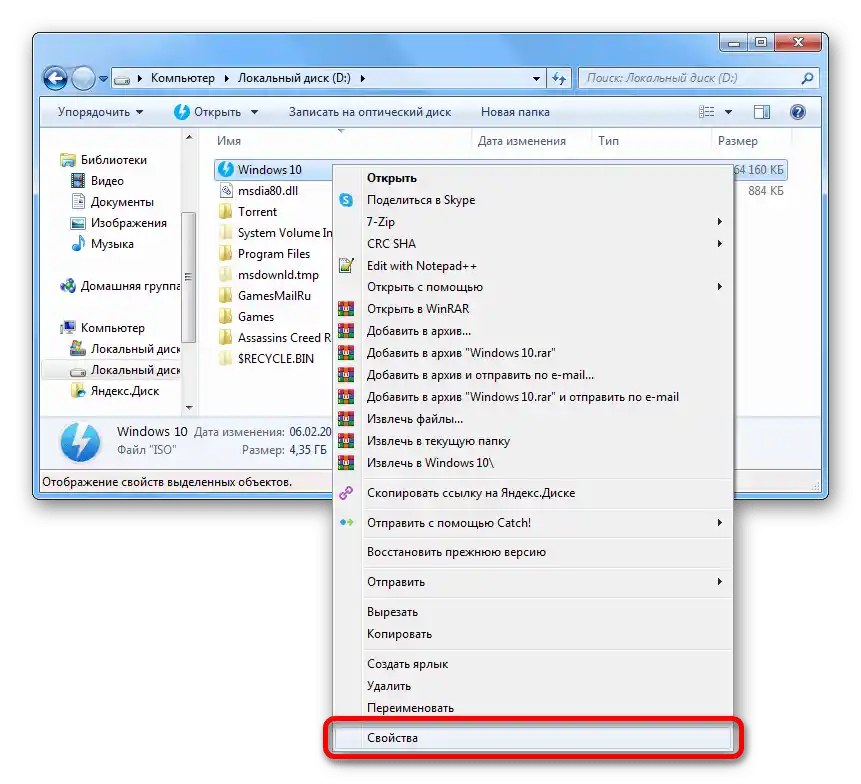
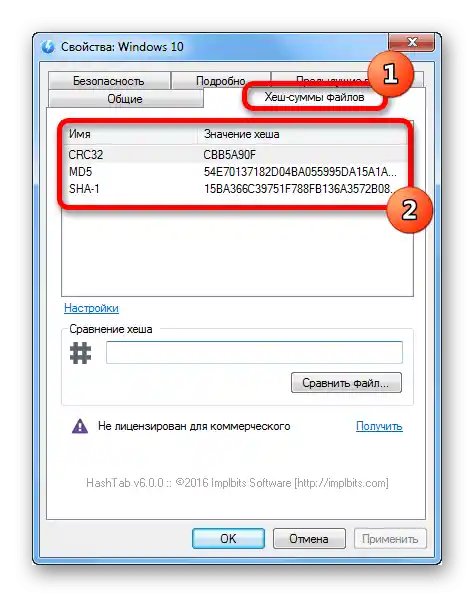
Upozornenie! Program HashTab poskytuje hodnoty hash troch typov: CRC32, MD5 a SHA-1.
Spôsob 2: Total Commander
Total Commander — program na prácu so súbormi, je analógom štandardného "Prieskumníka", ale s rozšírenou sadou nástrojov. Medzi nimi je zabudovaný nástroj na kontrolu hash hodnoty diskových obrazov.
Po nainštalovaní aplikácie na počítač ju spustite a vykonajte nasledujúce kroky:
- V ľavej časti pracovnej plochy prejdite do priečinka s ISO súborom, ktorý je potrebné skontrolovať, a vyberte obraz, raz naň kliknite.
- Rozbaľte rozbaľovacie menu "Súbory" a vyberte možnosť "Vypočítať CRC hodnoty".
- V objavenom okne určte typ hash hodnoty, ktorý je potrebné získať na výstupe (robí sa to v rovnomennej sekcii), a kliknite na tlačidlo "OK".
- Spustite správcu súborov a prejdite do adresára, kde sa nachádza obraz. Kliknite pravým tlačidlom myši na rovnomený súbor s inou príponou a vyberte "Otvoriť".
- V dialógovom okne kliknite na program "Poznámkový blok", a potom na tlačidlo "OK".
![ako skontrolovať kontrolný súčet obrazu iso-08]()
Zobrazí sa hash hodnota obrazu.
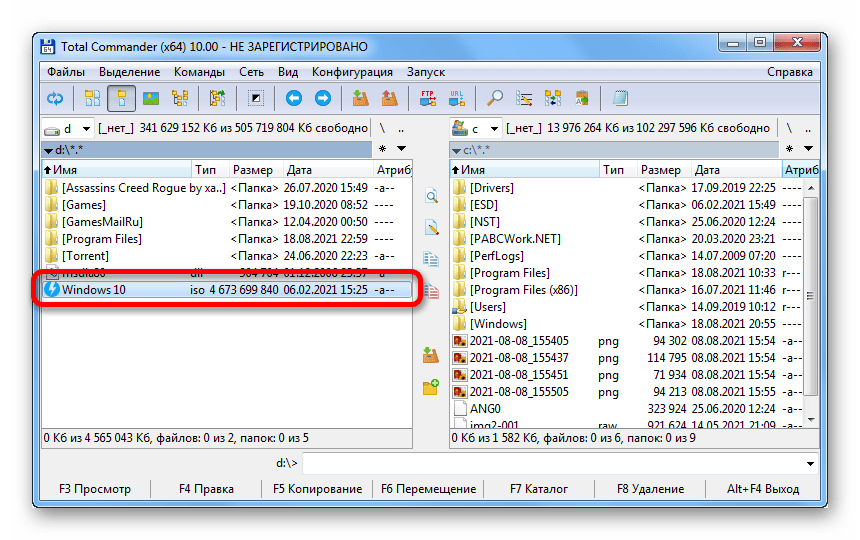
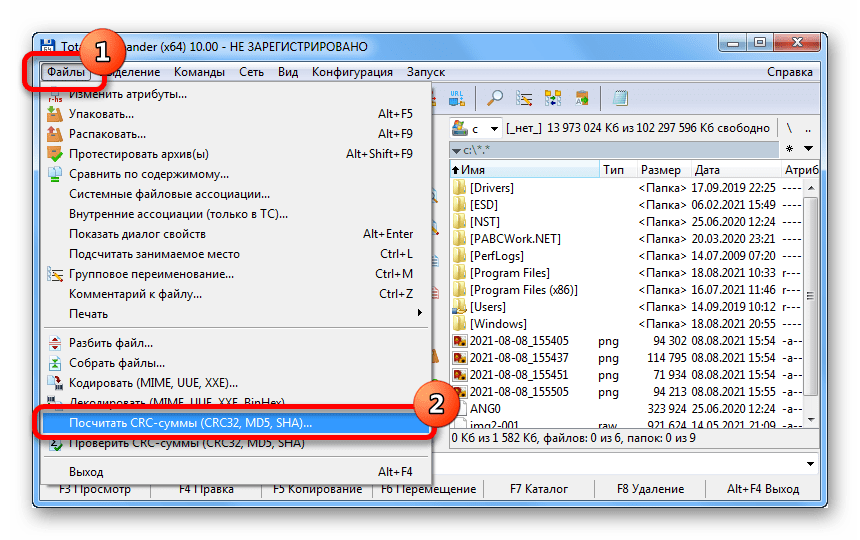

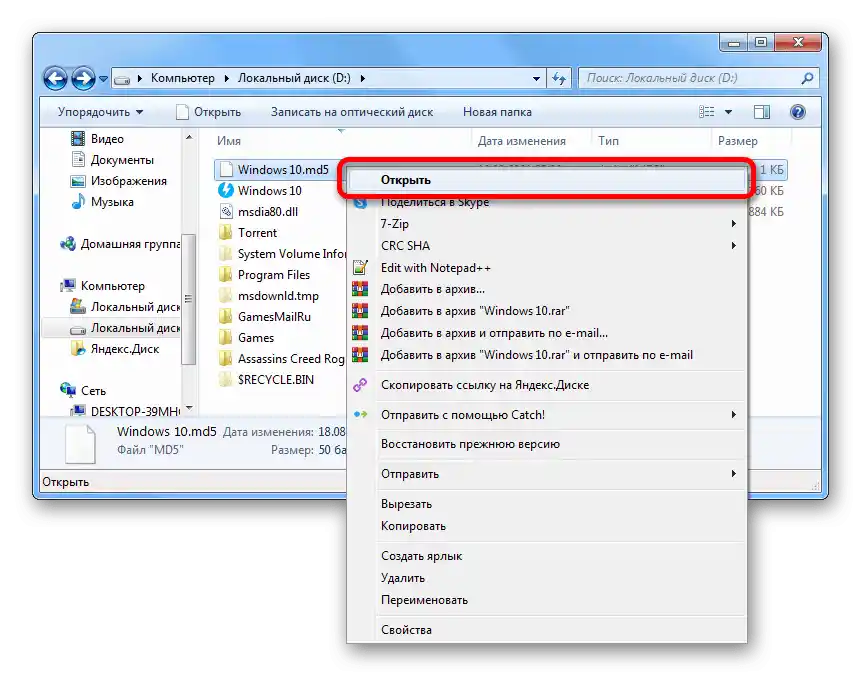
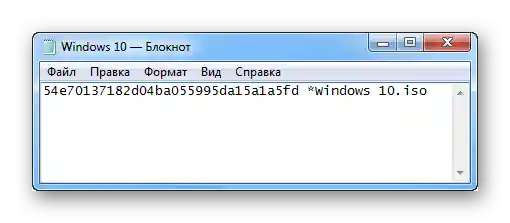
Pozor! Pri vytváraní súboru hash hodnoty (tretí krok inštrukcie) môžete v adresnom riadku zadať priečinok, do ktorého bude umiestnený.

Spôsob 3: 7-Zip
7-Zip — program na extrakciu súborov z archívu, ktorý má funkciu prezerania hash hodnoty obrazu.Umožňuje získať informácie v štyroch formátoch:
- CRC-32;
- CRC-64;
- SHA-1;
- SHA-256.
Po nainštalovaní aplikácie na získanie potrebných údajov je potrebné vykonať nasledujúce kroky:
- Spustite správcu súborov kliknutím na ikonu "Prieskumník" na paneli úloh.
- Prejdite do priečinka so súborom, ktorého kontrolnú sumu potrebujete zistiť. Kliknite pravým tlačidlom myši, v kontextovej ponuke umiestnite kurzor na položku CRC SHA a vyberte položku so hviezdičkou.
- Čakajte na dokončenie extrakcie potrebných informácií, ktoré sa následne zobrazia v novom dialógovom okne.

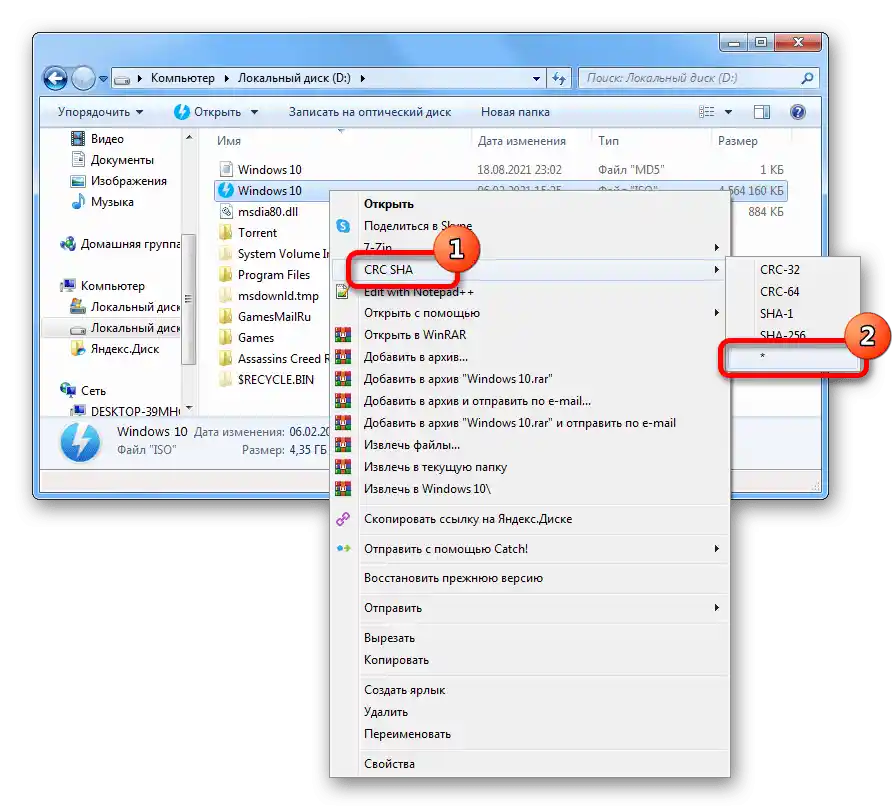
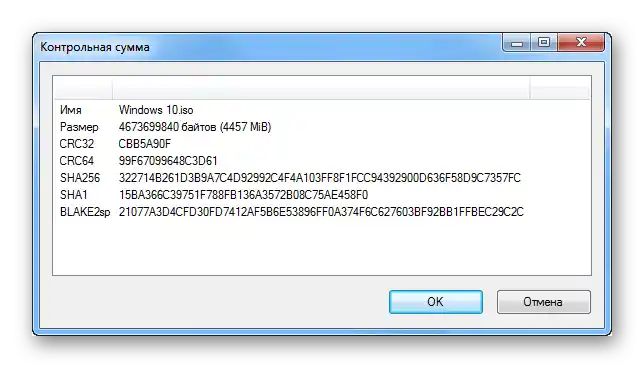
Upozornenie! V druhom kroku v kontextovej ponuke môžete vybrať konkrétny typ hash sumy, čo výrazne urýchli vykonanie analýzy.
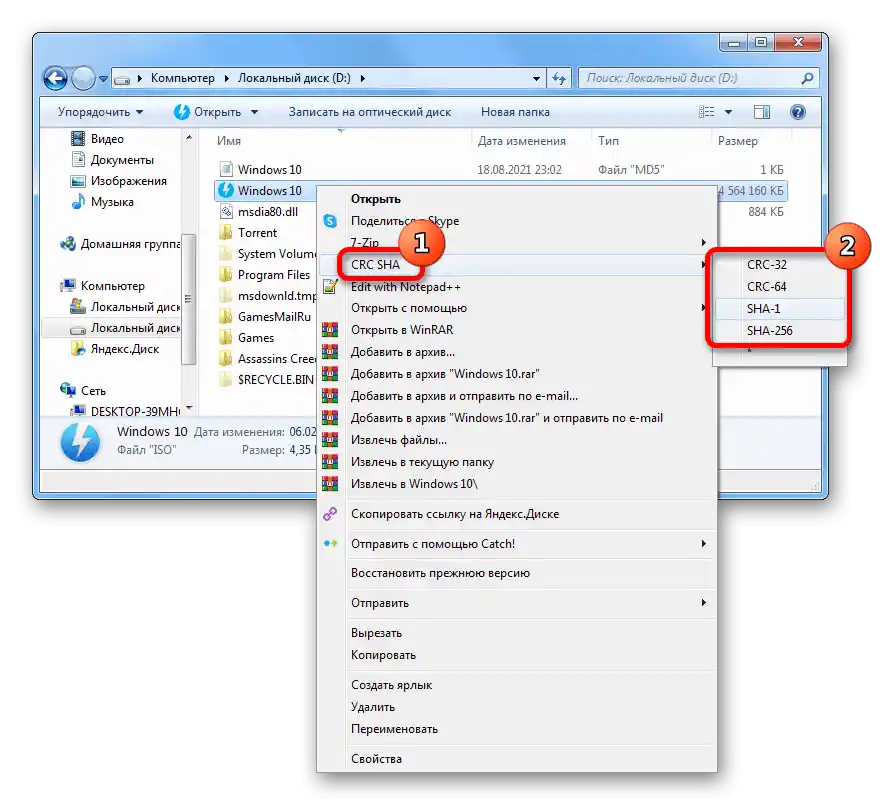
Možnosť 3: Online služby
Ak potrebujete zistiť kontrolnú sumu súboru, môžete to urobiť prostredníctvom špeciálnej online služby, ktorá nevyžaduje povinnú inštaláciu externého softvéru na počítač. Ako príklad bude uvedený zdroj File Checksum.
Návod na použitie:
- Prejdite na službu prostredníctvom odkazu uvedeného vyššie a v stĺpci File Hash vyberte typ údajov, ktorý potrebujete získať zo súboru.
- Kliknite na oblasť Drop File Here a v zobrazenom správcovi súborov prejdite k obrazu ISO, po čom kliknite na tlačidlo "Otvoriť".
- Oboznámte sa s požadovanými informáciami v poli nižšie.

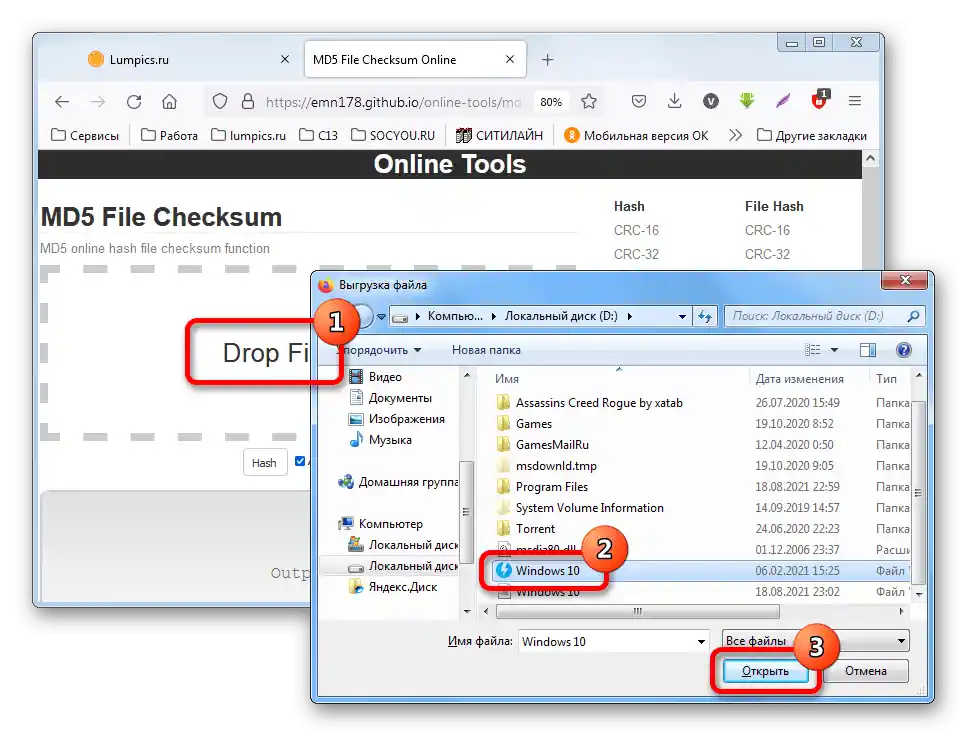
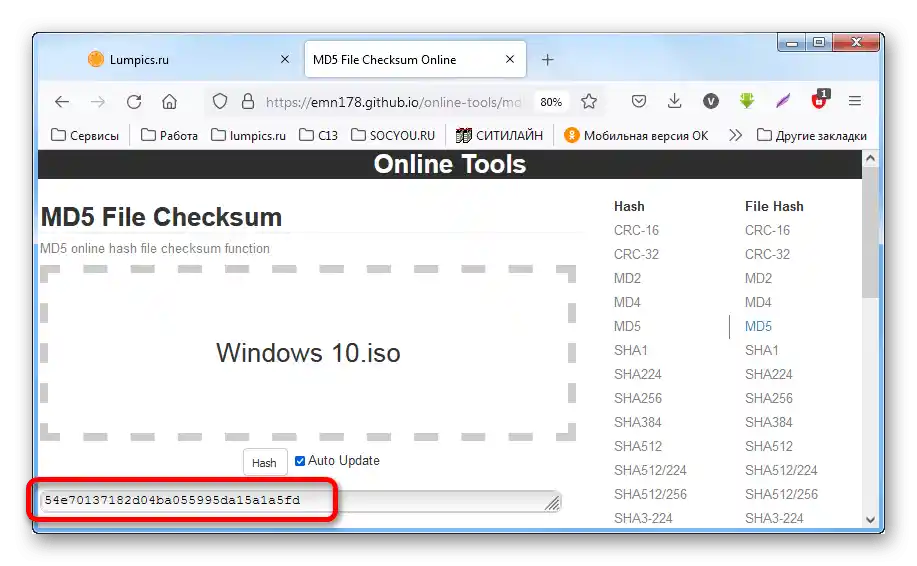
Dôležité! File Checksum sa neodporúča používať pri potrebe zistiť kontrolnú sumu objemných súborov s veľkosťou nad 2 GB, pretože proces nahrávania údajov na službu s následným spracovaním zaberie veľa času.